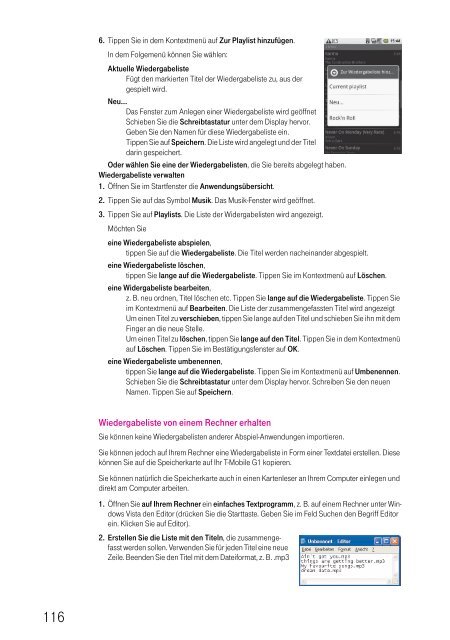T-Mobile G1, BS Android - Altehandys.de
T-Mobile G1, BS Android - Altehandys.de
T-Mobile G1, BS Android - Altehandys.de
Erfolgreiche ePaper selbst erstellen
Machen Sie aus Ihren PDF Publikationen ein blätterbares Flipbook mit unserer einzigartigen Google optimierten e-Paper Software.
116<br />
6. Tippen Sie in <strong>de</strong>m Kontextmenü auf Zur Playlist hinzufügen.<br />
In <strong>de</strong>m Folgemenü können Sie wählen:<br />
Aktuelle Wie<strong>de</strong>rgabeliste<br />
Fügt <strong>de</strong>n markierten Titel <strong>de</strong>r Wie<strong>de</strong>rgabeliste zu, aus <strong>de</strong>r<br />
gespielt wird.<br />
Neu...<br />
Das Fenster zum Anlegen einer Wie<strong>de</strong>rgabeliste wird geöffnet<br />
Schieben Sie die Schreibtastatur unter <strong>de</strong>m Display hervor.<br />
Geben Sie <strong>de</strong>n Namen für diese Wie<strong>de</strong>rgabeliste ein.<br />
Tippen Sie auf Speichern. Die Liste wird angelegt und <strong>de</strong>r Titel<br />
darin gespeichert.<br />
O<strong>de</strong>r wählen Sie eine <strong>de</strong>r Wie<strong>de</strong>rgabelisten, die Sie bereits abgelegt haben.<br />
Wie<strong>de</strong>rgabeliste verwalten<br />
1. Öffnen Sie im Startfenster die Anwendungsübersicht.<br />
2. Tippen Sie auf das Symbol Musik. Das Musik-Fenster wird geöffnet.<br />
3. Tippen Sie auf Playlists. Die Liste <strong>de</strong>r Wi<strong>de</strong>rgabelisten wird angezeigt.<br />
Möchten Sie<br />
eine Wie<strong>de</strong>rgabeliste abspielen,<br />
tippen Sie auf die Wie<strong>de</strong>rgabeliste. Die Titel wer<strong>de</strong>n nacheinan<strong>de</strong>r abgespielt.<br />
eine Wie<strong>de</strong>rgabeliste löschen,<br />
tippen Sie lange auf die Wie<strong>de</strong>rgabeliste. Tippen Sie im Kontextmenü auf Löschen.<br />
eine Wi<strong>de</strong>rgabeliste bearbeiten,<br />
z. B. neu ordnen, Titel löschen etc. Tippen Sie lange auf die Wie<strong>de</strong>rgabeliste. Tippen Sie<br />
im Kontextmenü auf Bearbeiten. Die Liste <strong>de</strong>r zusammengefassten Titel wird angezeigt<br />
Um einen Titel zu verschieben, tippen Sie lange auf <strong>de</strong>n Titel und schieben Sie ihn mit <strong>de</strong>m<br />
Finger an die neue Stelle.<br />
Um einen Titel zu löschen, tippen Sie lange auf <strong>de</strong>n Titel. Tippen Sie in <strong>de</strong>m Kontextmenü<br />
auf Löschen. Tippen Sie im Bestätigungsfenster auf OK.<br />
eine Wie<strong>de</strong>rgabeliste umbenennen,<br />
tippen Sie lange auf die Wie<strong>de</strong>rgabeliste. Tippen Sie im Kontextmenü auf Umbenennen.<br />
Schieben Sie die Schreibtastatur unter <strong>de</strong>m Display hervor. Schreiben Sie <strong>de</strong>n neuen<br />
Namen. Tippen Sie auf Speichern.<br />
Wie<strong>de</strong>rgabeliste von einem Rechner erhalten<br />
Sie können keine Wie<strong>de</strong>rgabelisten an<strong>de</strong>rer Abspiel-Anwendungen importieren.<br />
Sie können jedoch auf Ihrem Rechner eine Wie<strong>de</strong>rgabeliste in Form einer Textdatei erstellen. Diese<br />
können Sie auf die Speicherkarte auf Ihr T-<strong>Mobile</strong> <strong>G1</strong> kopieren.<br />
Sie können natürlich die Speicherkarte auch in einen Kartenleser an Ihrem Computer einlegen und<br />
direkt am Computer arbeiten.<br />
1. Öffnen Sie auf Ihrem Rechner ein einfaches Textprogramm, z. B. auf einem Rechner unter Windows<br />
Vista <strong>de</strong>n Editor (drücken Sie die Starttaste. Geben Sie im Feld Suchen <strong>de</strong>n Begriff Editor<br />
ein. Klicken Sie auf Editor).<br />
2. Erstellen Sie die Liste mit <strong>de</strong>n Titeln, die zusammengefasst<br />
wer<strong>de</strong>n sollen. Verwen<strong>de</strong>n Sie für je<strong>de</strong>n Titel eine neue<br />
Zeile. Been<strong>de</strong>n Sie <strong>de</strong>n Titel mit <strong>de</strong>m Dateiformat, z. B. .mp3